SlideShare-kannen optimointi lisää altistumista varten: Sosiaalisen median tutkija
Sosiaalisen Median Työkalut / / September 25, 2020
 Käytätkö SlideShare-ohjelmaa?
Käytätkö SlideShare-ohjelmaa?
Käytätkö sitä täysimääräisesti?
SlideShare-kansilla voit jakaa konferenssiesityksiä, kuratoida sisältöä, luoda käyttöoppaita ja muuta. Mutta mikään sisällöstä ei ole väliä, jos ihmiset eivät näe sitä.
Tässä artikkelissa jaan viisi vinkkiä saadaksesi kaiken irti SlideShare-kannesta.
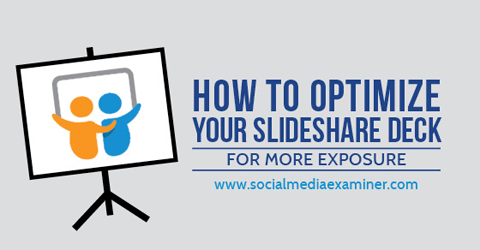
Kuuntele tämä artikkeli:
Mistä tilata: Apple Podcast | Google Podcasts | Spotify | RSS
Vieritä artikkelin loppuun linkkejä tärkeisiin resursseihin, jotka on mainittu tässä jaksossa.
Voit tilata myös kautta RSS, Nitoja ja iTunes. Kuinka tilata / tarkistaa iPhonessa.
# 1: Tee ensimmäisestä diosta vastustamaton
Älä aliarvioi ensimmäisen dian voimaa. Se on esityksen kansikuva ja näkyy kaikkialla - kaikkien sosiaalisten osuuksien pikkukuvana (Facebook, Google+ tai Pinterest) tai SlideShare-haku tai jos olet onnekas, kun olet esillä SlideShare kotisivu.
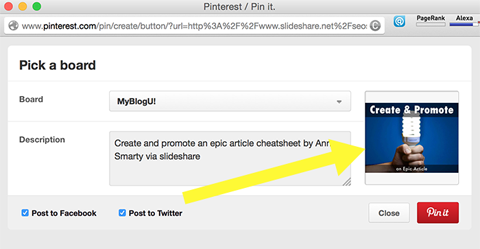
Koska se on niin tärkeää, vie aikaa
Tarkista tarkasti, miltä kuva näyttää erikokoisina, jotta se näyttää hyvältä missä tahansa.
Suosittelen kahta työkalua, jotka tekevät siitä tyylikkään näyttävän esityksen luomisen: Haiku Deck ja Canva - eivät vaadi suunnittelutaitoja eikä kokemusta.
Verkkoversio Haiku-kansi auttaa yhdistämään kauniita kansia - jopa iPadillasi, jos olet liikkeellä! Työkalulla on tällä hetkellä vain kuusi teemaa, mutta se riittää upeiden esitysten luomiseen.
Haiku Deck on tällä hetkellä ilmainen, mutta he avaavat maksetut tilit pian.
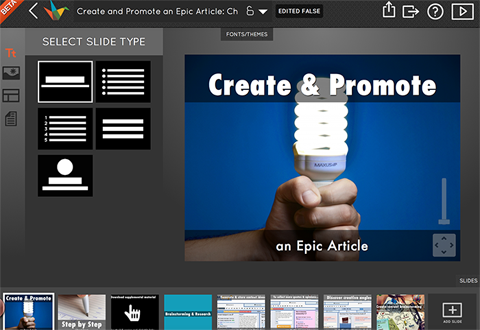
Kärki: Kun olet ladannut valmiin kannen, lisää vesileimoja PowerPointiin tuotemerkin luomiseksi.
Canva, myös ilmainen, sisältää Esitykset-osion. Tässä olevat mallit ovat houkuttelevia, mutta voit halutessasi ladata omat kuvasi taustat ja vesileimat.
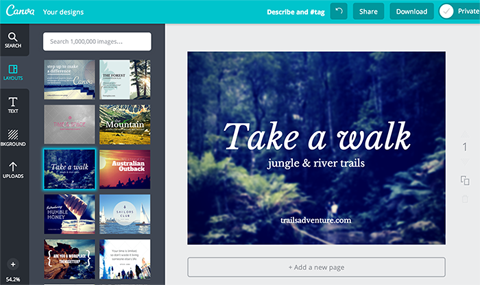
Huomaa kuitenkin, että voit ladata Canva-diojasi vain kuvana tai PDF-tiedostona. Koska PowerPoint-vaihtoehtoa ei ole, kannen muokkaaminen tai mukauttaminen on vaikeampi sen lataamisen jälkeen.
Vaihtoehtoisesti voit tallentaa kukin Canva-dioistasi kuvaksi ja lisätä ne SlideShare-kannelle yksitellen.
Tämä ei ole ihanteellinen ratkaisu, koska SlideShare poimii tekstiä esityksistä näytettäväksi. Kun käytät kuvia, SlideSharella ei ole mitään purettavaa.
# 2: Kirjoita SEO-ystävällisiä kuvauksia
Älä ohita SlideShare-kuvauskenttää. Hakukoneet näkevät tässä lisäämäsi tekstin.
Se, mitä sanot ja miten sanot, voi parantaa SlideShare-luonnollinen sijoitustasi dramaattisesti. Kun joku tekee haun SlideShare-palvelussa, hakutermit näkyvät tuloksissa lihavoituna, mikä kiinnittää heihin enemmän huomiota. Lisää huomiota tarkoittaa helposti enemmän napsautuksia.
Kun kirjoitat kuvaustasi, tutustu työkaluihin, kuten SEOchat saadaksesi käsityksen siitä, mitä lauseita ja avainsanayhdistelmiä käytetään maksimaalisen vaikutuksen saavuttamiseksi.
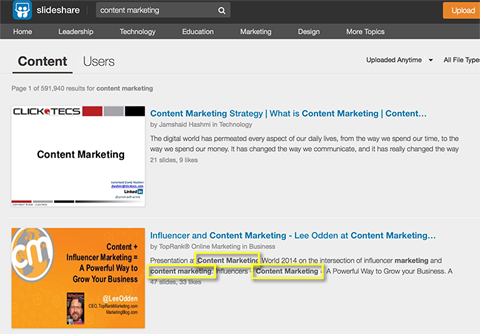
Kärki: SlideShareen lataamasi tiedoston nimestä tulee URL-etana, joten kun nimeät tiedostosi, valitse jotain SEO-ystävällistä. SlideShare-esitykselläsi on paremmat mahdollisuudet sijoittua SERP-tiedostoihin, mikä ohjaa luotettavampaa ja jatkuvampaa liikennettä esitykseen.
# 3: Sisällytä linkit ja video
Varmista SlideShare-sisällön hyödyntäminen sisällön markkinointityökaluna linkki mihin tahansa resursseihin, artikkeleihin tai työkaluihin, jotka mainitset esityksessäsi.
Hanki YouTube-markkinointikoulutus - verkossa!

Haluatko parantaa sitoutumistasi ja myyntiäsi YouTuben avulla? Liity sitten suurimpaan ja parhaaseen YouTube-markkinoinnin asiantuntijoiden kokoelmaan, kun he jakavat todistetut strategiansa. Saat vaiheittaiset live-ohjeet, joihin keskitytään YouTube-strategia, videoiden luominen ja YouTube-mainokset. Tule yrityksesi ja asiakkaidesi YouTube-markkinoinnin sankariksi toteuttaessasi strategioita, jotka saavat todistettuja tuloksia. Tämä on live-online-koulutustapahtuma ystäviltäsi Social Media Examiner -sivustolta.
KLIKKAA TÄTÄ TIETOJA - ALE LOPETTUU 22. SYYSKUU!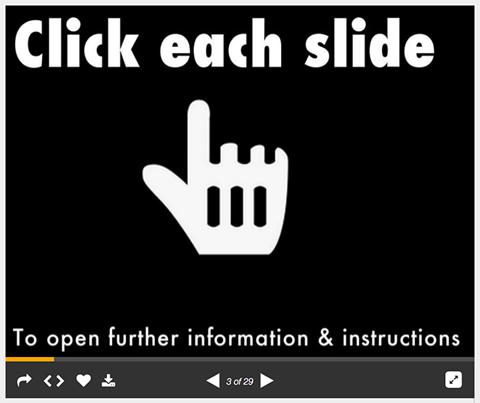
Linkit toimivat vain dian neljästä eteenpäin. Vastaanottaja tee linkistä napsautettava, lisää hyperlinkki PowerPointiin tai Keynoteen. Jos dian tausta on kuva (kuten yllä oleva tai ehkä Canvalta tallennettu), voit linkittää koko dian ulkoiseen verkkosivustoon.
Kärki: Jos upotat yhden sivun asiakirjoja tai infografioita, ei ole mitään tapaa luoda napsautettavia linkkejä, mutta nämä lataukset toimivat hyvin tuotemerkin ja näkyvyyden kannalta.
Jos kirjoitat online-artikkelia ja huomaat, että jonkin kannen dia voi vahvistaa tai osoittaa mielipiteesi, voit linkki suoraan kyseiseen diaan artikkelissasi. Voit tehdä sen yksinkertaisesti laita “/” ja valitun dian numero heti SlideShare-sivun URL-osoitteen jälkeen.
Esimerkiksi:
www.slideshare.net/seosmarty/create-and-promote-an-epic-article-cheatsheet-40350325/7
Syvä linkittäminen kannen diaan on loistava tapa tutustuttaa ihmiset entistä tärkeämpään sisältöön.
Video integroituu hyvin SlideShareen. Voit sijoittaa yhden suoraan dian sisään. Käytä niitä jakaa syvällisempää tietoa, näyttää kuinka jokin toimii tai jopa koomisen helpottamiseksi.
Video esittelee useita mahdollisuuksia - se on sinun tehtäväsi, joten katso, miten ne sopivat projektiisi.
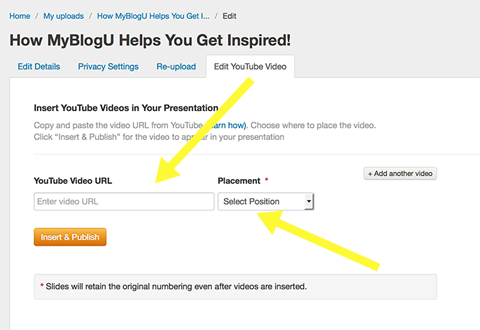
Vastaanottaja lisää YouTube-video SlideShare-esitykseen, noudata vain näitä nopeita vaiheita:
1. Siirry Omat lataukset -kohtaan ja napsauta Muokkaa> Asetukset> Muokkaa YouTube-videota.
2. Kirjoita tai liitä YouTube-videon URL-osoite ruutuun.
3. Valitse sijainti ja napsauta Lisää ja julkaise.
Videon osalta lue lisätietoja UKK: sta. Et saa ladata tekijänoikeuksin suojattuja videoita, TV-ohjelmia, elokuvia, musiikkialbumeja tai henkilökohtaisia videoita, joten ei henkilökohtaista vloggausta täällä. Näiden sääntöjen mukaan paras veto on ladata videoita sinne, missä esität tai opastat.
# 4: Päivitä olemassa olevat SlideShare-kannet
Jos haluat päivittää tai parantaa esitystäsi (esim. Napsautettavilla linkeillä), voit muokkaa tiedostoa ja lataa se uudelleen SlideShareen muuttamatta nykyistä URL-osoitetta. (Ei, ei upotuskoodivirheitä tai vanhentuneita linkkejä!)
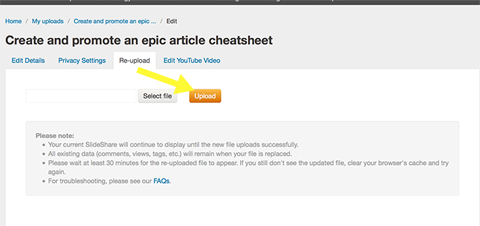
Kun olet tehnyt korjauksen ja ladannut tiedoston uudelleen, uuden tiedoston julkaiseminen saattaa kestää jonkin aikaa. Kokemukseni mukaan kestää yleensä vain muutaman sekunnin, ennen kuin parannettu versio esityksestäsi on valmis ja käynnissä.
# 5: Käytä SlideShare Analyticsia
SlideShare tarjoaa vankan analyysiominaisuuden, jonka avulla voit Seuraa kaiken sisällön päivittäistä edistymistä.
Kojelaudassa voit valita katso erillisten latausten tilastot napsauttamalla avattavaa Lataukset-valikkoa.
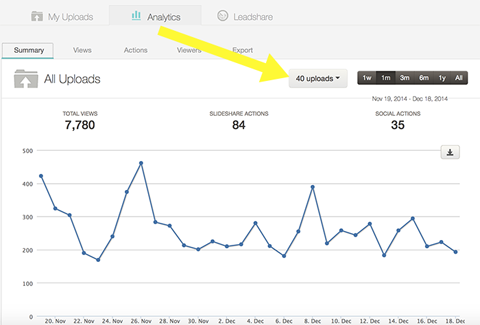
Voit myös nähdä lähtevät napsautukset esityksestäsi, mukaan lukien mitkä diat napsautukset ovat alkaneet ja mihin linkki osoittaa. Tämä on korvaamatonta tietoa, koska se voi auttaa sinua suunnittelemaan enemmän napsautettavia dioja!
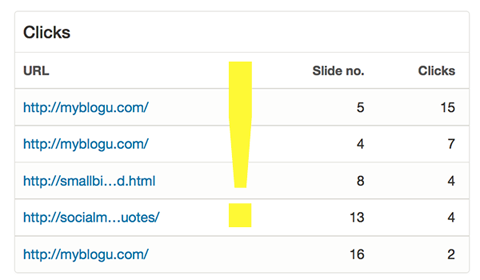
Voit jopa tarkastella äskettäin sitoutuneita käyttäjiä. Se on hyvä idea olla yhteydessä näihin ihmisiin ja seurata heitä- ehkä he palauttavat palveluksen!
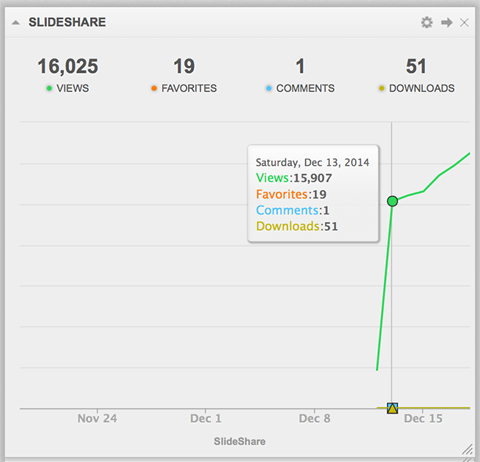
Jos hallinnoit muutamaa SlideShare-tiliä (esim. Henkilökohtaista ja pari yritystiliä), harkitse käyttöä Cyfe seurata useiden tilien edistymistä yhdessä hallintapaneelissa.
Johtopäätös
SlideShare on yksi eniten hyödyllisiä sisältömarkkinointi- ja blogityökaluja tuolla. SlideShare helpottaa sisällön kuratoimista, tiimisi tietämyksen ja brändin esittelemistä itse. Jotta saat parhaat tulokset ponnisteluistasi, tee SlideShare-palvelusta yksi seuratuistasi ja päivittämäsi ominaisuuksista.
Mitä mieltä sinä olet? Käytätkö SlideShare-ohjelmaa sisällön levittämiseen? Onko sinulla ehdotuksia SlideShare-sisältömarkkinoinnin parantamiseksi? Jätä kommenttisi alla.

